PS漫画上色教程
ps油漆桶工具怎么给手绘图形上色

ps油漆桶工具怎么给手绘图形上色
手绘的图形是黑白的,想要使用ps中的油漆桶工具给上色,该怎么操作呢?下面由店铺为大家整理的ps手绘图形上色教程,希望大家喜欢!
ps手绘图形上色教程
1、打开PS的软件,执行菜单栏中的文件—打开,或者直接用快捷键Ctrl+O打开我们的素材图片。
小编的素材图片来源于网络,在此表示感谢啦!
2、小编特意挑选了一朵花,现在我们来给这朵花上色吧!选择工具箱的油漆桶工具。
油漆桶工具位于工具箱中的第二板块的位置,它的快捷键是G,如下图所示。
3、选择好油漆桶工具后,我们来设置前景色。
油漆桶工具填充的颜色都是前景色的颜色哦!点击前景色,将前景色设置为红色,如下图所示。
4、我们在这里将前景色先设置为红色,然后鼠标在正中间点击一下,最中间的花心就被我们上色为红色了,如下图所示。
5、我们将红色的花心设置好后,再来给其他的地方上色。
再次设置前景色为黄色,给中间的部分填充为黄色,如下图所示。
6、用相同的方法,依次给其他地方也上色,大家按照自己的喜好设置。
小编在这里就展示下自己的涂鸦吧!
7、如果大家在上色过程中,发现自己填充的颜色不喜欢,我们可以重新填充,也可以执行菜单栏中的编辑—后退一步,或者直接按快捷键Alt+Ctrl+Z回到之前的步骤,如下图所示。
ps款式图上色教程

×
×
×
• 按enter或回车键结束,再按ctrl+s 保存
选择-色彩范围(如图)
用吸管 选择白 色部分 后,点 确定
按下
delete 键,关 掉背景 图层如 图
按下ctrl+d取消选区
双击图 层1,重 命名为 线稿
»选择磁性套索工具,选择服 装需要上色部分的外轮廓线
在选择时 点击左键 然后在外 轮廓线上 挪动鼠标, 终点形选 框工 具框 选,
ctrl+c 复制
回到款 式图文 件按下
ctrl+v 粘贴
ctrl+t调整 大小和位 置
重命名 该图层 为绣花 图案
选择绣 花图案 图层点 击右键 复制绣 花图案 图层
用移动 工具挪 动并调 整好位 置
用橡皮 檫删除 多余的 部分
选择绣花 图案图层 用橡皮檫 删除多余 的部分
款式图上色讲解
主讲:姜福英
• ①、取消选区:【Ctrl+D】 • ②、反选选区:【Shif+F7】 • Atl+Delete = 用前景色填充 • Ctrl+Delete = 用背景色填充 • alt+滑动鼠标滚轮或者ctrl+[+、-]=图像的缩放 • 自由变换工具:【Ctrl+T】 • Ctrl+单击图层: 可选择图层的像素 • 复制图层:【Alt+拖动图层】或【Alt+方向键】
将色稿再复制一个图层
选编辑填充
选择适当图案
将面料图层设置不透明度
将色稿图层设置不透明度
打开题库,用矩形选框工具选择绣花 部分纹样并ctrl+c复制
在文件中新建一个板面
Ctrl+v 粘贴
选择色彩 范围, 用吸 管选 择不 是绣 花的 部分
photoshop怎么给人物线稿上色

photoshop怎么给人物线稿上色
制作卡通人物其实不难,只要有线稿然后再用photoshop上色就可以了。
接下来就是店铺精心整理的一些关于photoshop怎么给人物线稿上色的相关资料,供你参考。
photoshop给人物线稿上色的方法
1.这次主要讲点上色的心得,所以线稿的描绘就不再说明,扫描进ps后调下色阶,上色就可以开始了。
这里需要注意的一点是线稿这一层的混合模式选“正片叠底”,整个上色过程这一层放在所有图层最上方,也就是颜色图层在线稿下面。
我先从铠甲的黄金部件上起,先用100%透明度和100%硬度的圆头笔刷再新建的图层jin1画上黄色。
我的图层基本就是这样分的,第一层上基本色,然后加一层阴影,再加一层高光,然后把这些放进一个组别里面,方便修改。
这里有个键位的技巧告诉大家,
我一般上色只使用圆头笔刷,也不使用手绘板,为了更快捷的操作,我把笔刷快捷键设置为“A”,把橡皮擦设置为“S”,再把画笔的变大变小设置在“D”和“F”上,
这样上色的时候就能非常快速的修改,十分方便,大家不妨一试。
在上第二层阴影的时候有个技巧,
就是按住Ctrl,鼠标点击第一层颜色的图层框
点完后再回到jin2图层加阴影,这样可以使得阴影不会涂出范围,后面的高光也是要用这个方法上。
加阴影的时候笔刷的硬度可以适当的减小。
加上高光后黄金部件基本完成。
皮肤方面第一层和上一步一样铺上淡黄色。
加上第一层阴影。
第二层阴影。
新广动漫PS教程:鼠绘可爱的卡通阿童木
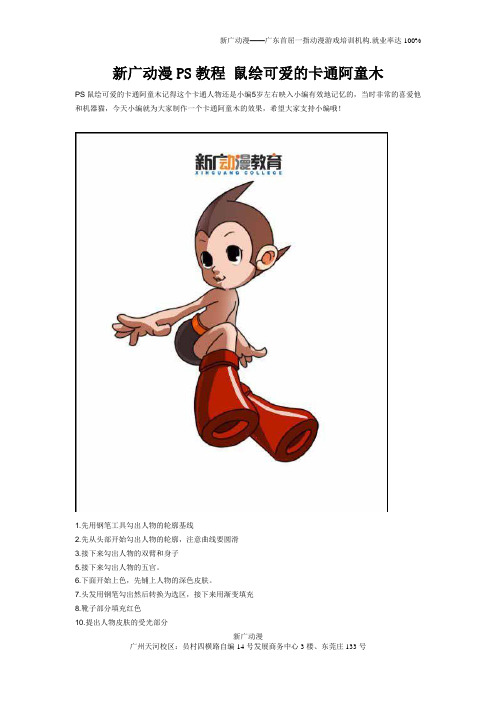
新广动漫PS教程鼠绘可爱的卡通阿童木
PS鼠绘可爱的卡通阿童木记得这个卡通人物还是小编5岁左右映入小编有效地记忆的,当时非常的喜爱他和机器猫,今天小编就为大家制作一个卡通阿童木的效果,希望大家支持小编哦!
1.先用钢笔工具勾出人物的轮廓基线
2.先从头部开始勾出人物的轮廓,注意曲线要圆滑
3.接下来勾出人物的双臂和身子
5.接下来勾出人物的五官。
6.下面开始上色,先铺上人物的深色皮肤。
7.头发用钢笔勾出然后转换为选区,接下来用渐变填充
8.靴子部分填充红色
10.提出人物皮肤的受光部分
11.给人物的眼睛填色,然后提出眼睛的高光。
12.接下来深入刻画,画出靴子部分的阴影与高光,适当提出人物阴影处的反光
13.最后就完成了.
新广动漫教学部。
怎么用Ps钢笔给底稿图上色教程

怎么用Ps钢笔给底稿图上色教程怎么用Ps钢笔给底稿图上色教程本教程主要是介绍怎么用Ps钢笔给底稿图上色教程.因为原图比较大。
所以学习起来有些困难。
先看看效果图1.首先在PS 里打开底稿,这是张手绘图,,扫描到电脑上去的,因此,在PS 里找开后,新建一层,填充一个肤色,然后正片叠底,把要上色的人物的轮廓线换成自己想要的效果,ctrl+alt+shift+e 盖印。
2.用钢笔工具把头发的轮廓勾出来。
3.将路径转换成选区,新建一层,填充红色>4.ctrl+D释放选区,图层模式改成正片叠底!5.ctrl+j复制一层,执行滤镜-高斯模糊-数值自己按实际情况而定,图屋模式改成“强光”再一次ctrl+alt+shift+e盖印。
6.将头发上面被覆盖住的发带扣出,用钢笔工具扣出7.新建一层,用钢笔工具画出发丝的路径,描边。
(在描边的时候,要选择描边路径,勾选模拟压力,颜色选择黑色或是自己喜欢的颜色,但是要比头发底色要深,不然不明显)8.多复制几层,然后移动。
调整不透明度,复制路径,选择白色,或是亮一点的颜色再一次描边路径,做头发的高光部分,这样,,人物的头发就会出现层次感。
9.新建一层,用钢笔工具把人物的发带跟上衣的轮廓勾勒出来,选择一个靓蓝,描边。
再.新建一层,接着把人物的轮廓勾勒出来,描边。
再一次新建一层,把武器跟裙子的轮廓也一起画出来。
10.接着新建一层,选择一个肤色的中间色,填充11.再一次新建图层,分别把上衣跟裙子的颜色也画上去。
不管是肤色,,,上衣的颜色还是裙子的颜色都选择一个中间调,以便于以后加深减淡来加强上衣裙子,跟人物的质感。
12..新建图层,用钢笔工具画出衣服跟裙子的褶皱,描边路径(依然勾选模拟压力13.回到皮肤图层,,选择加深工具(调低曝光度至15%)把人物的阴影处加深,然后用减淡工具(曝光度10%)把人物高光的地方调亮14.回到上衣的图层,用同样的方法把上衣的褶皱及明暗调出来,裙子也一样。
PHOTOSHOP手绘上色基本教程
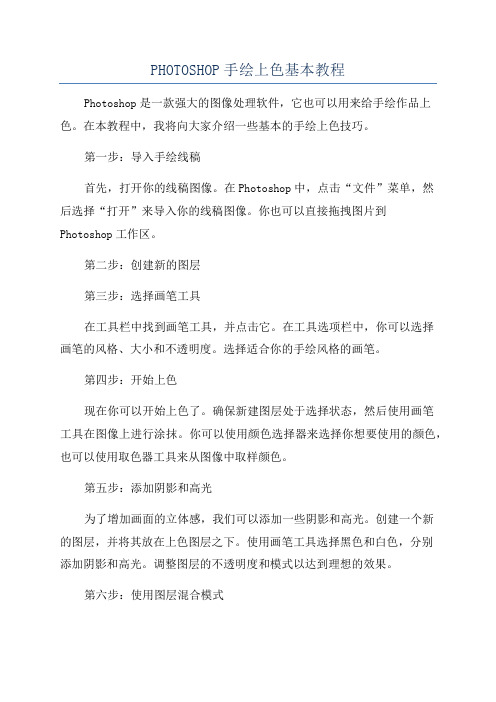
PHOTOSHOP手绘上色基本教程Photoshop是一款强大的图像处理软件,它也可以用来给手绘作品上色。
在本教程中,我将向大家介绍一些基本的手绘上色技巧。
第一步:导入手绘线稿首先,打开你的线稿图像。
在Photoshop中,点击“文件”菜单,然后选择“打开”来导入你的线稿图像。
你也可以直接拖拽图片到Photoshop工作区。
第二步:创建新的图层第三步:选择画笔工具在工具栏中找到画笔工具,并点击它。
在工具选项栏中,你可以选择画笔的风格、大小和不透明度。
选择适合你的手绘风格的画笔。
第四步:开始上色现在你可以开始上色了。
确保新建图层处于选择状态,然后使用画笔工具在图像上进行涂抹。
你可以使用颜色选择器来选择你想要使用的颜色,也可以使用取色器工具来从图像中取样颜色。
第五步:添加阴影和高光为了增加画面的立体感,我们可以添加一些阴影和高光。
创建一个新的图层,并将其放在上色图层之下。
使用画笔工具选择黑色和白色,分别添加阴影和高光。
调整图层的不透明度和模式以达到理想的效果。
第六步:使用图层混合模式Photoshop提供了各种图层混合模式,可以帮助我们更好地融合上色和线稿。
选择上色图层,在图层面板中选择一个合适的混合模式,如正片叠底(Multiply)或叠加(Overlay)。
根据需要调整图层的不透明度。
第七步:保存和输出当你完成上色后,你可以保存你的作品。
点击“文件”菜单,选择“保存”或“另存为”,选择你想要保存的文件格式和位置。
这些是上色手绘作品的基本步骤。
当然,在Photoshop中还有许多其他工具和技术可以用来增强你的作品,如渐变图层、图层遮罩和调整图层。
掌握了这些基础知识后,你可以进一步探索更高级的技术和效果。
希望这个教程对于想要在Photoshop中给手绘作品上色的人们有所帮助。
练习和多尝试各种技巧是提高技能的关键,祝你好运!。
PS鼠绘教程:手绘卡通动画里的美女诗织漂亮小美女失量图片

PS鼠绘教程:手绘卡通动画里的美女诗织漂亮小美女失量图片
PS鼠绘教程:手绘卡通动画里的美女诗织漂亮小美女失量图片。
最终效果图
1、先给诗织的动作定位,半跑状态。
2、用钢笔工具由上至下先勾出诗织的头部与肩膀。
3、接下来勾出诗织的长发与上身。
4、手部的刻画要细心,如果把握不准可以参照自己手的动作。
5、接下来勾出额发。
6、勾出脸部与耳朵。
7、最后勾出五官与衣服的折皱。
8、接下来开始上色步骤,先给头发上浅红色。
9、给皮肤加上深色。
10、铺出衣服的阴影部分,这样立体感就体现出来了。
11、给头发和衣服的最暗部上色,以增强层次感。
12、提出皮肤的受光部分。
13、画眼睛时瞳孔与高光占了很大一部分。
14、新建一层,放在最下面,添加背景,最后高斯模糊。
PS手绘小清新青春类插画《决定去旅行》教程_色彩清新亮丽

PS手绘小清新青春类插画《决定去旅行》教程_色彩清新亮丽今天80后夫妻档插画师教大家学习一篇PS手绘小清新青春类插画《决定去旅行》教程_色彩清新亮丽,希望能对我们喜欢学习手绘的朋友提供帮助软件:Adobe Photoshop CS3 使用设备:友基绘影G5数位板。
效果图:1.新建文件首先第一步就是打开Photoshop,新建文件,一般是新建300分辨率,国际标准纸张A4大小的页面文件,【颜色模式】一般是RGB或者CMYK。
图1-1在建立好的页面里新建图层。
我们尽量分图层画画,方便修改,能节省不少时间。
图1-22.草稿图的绘制起草稿要先在脑海中构思整个画面想要表达什么,这幅插画想要绘制成明媚的夏日,一个女孩撑着伞在的树下带着行李箱准备去旅行的画面。
构思好画面后,在新建图层里开始绘制。
草稿粗略地绘制出女孩撑着伞的肢体动态,身后树木,草丛,小画板,以及空中飞翔的鸽子,这是第一步的构图,在后面的绘制过程中可以做一些调整。
图2-1初步草稿完成后,降低图层【透明度】,作为辅助,新建图层,在此基础上开始继续勾画。
图2-23.人物线稿的绘制画线稿时,可以分层去画。
新建图层绘制五官,再新建图层绘制出头发,分层绘制有个一好处就是方便遮挡和修改。
在青春类插画中绘制五官是很重要的,是一幅画的看点,所以五官要仔细绘制。
绘制头发时注意分出头发的主次,层次要拉开。
加上饰品会更加有美感。
衣服的配饰和周围的细节装饰也是至关重要的。
图3-1衣服的配饰和周围的细节装饰也是至关重要的,绘制衣服的立体花瓣时我们要注意服装立体花瓣的方向和层次,加上蝴蝶结丝带可以使画面更加飘逸灵动。
注意裙摆要飘逸自然些,能增加画面的美感。
图3-24.背景线稿的绘制画出信箱和行李箱,要注意细节的刻画,比如行李箱的皮带扣,要画出皮带和皮带扣的厚度和金属的硬挺感。
信箱角隅画上花纹,可以增加画面美感。
画鸽子羽毛时要注意羽毛的轻盈感,尽量用圆润的线条。
图4-1树木的枝干要注意树木要画出树木的纹理,越靠上的树枝枝干会越细。
- 1、下载文档前请自行甄别文档内容的完整性,平台不提供额外的编辑、内容补充、找答案等附加服务。
- 2、"仅部分预览"的文档,不可在线预览部分如存在完整性等问题,可反馈申请退款(可完整预览的文档不适用该条件!)。
- 3、如文档侵犯您的权益,请联系客服反馈,我们会尽快为您处理(人工客服工作时间:9:00-18:30)。
PS漫画上色教程
这里需要向大家阐明的是,本教程的重点在于讲解在使用Photoshop为漫画上色中所涉及的技术以及每一个步骤的思路和要点.所以这并不是一个有关Photoshop软件功能大全的教程.有关这方面的知识你可以在任何一本它的软件使用指南的书籍中查到.也就是说,本教程在讲解时假定你已经具备了这软件的基本知识.
由于条件限制本教程中并没有使用到数位绘图板,所以也没有对数位绘图板方面的讲解.
1.线稿的调整
一幅彩稿诞生之前,线稿是必不可少的.使用方法可以随自己喜好自行选择.网上也可以找到不少适合的线稿.当然也可以自己绘制线稿,然后进行扫描.
在这里我使用使用的是一张从网上找到的黑白线稿
先打开线稿原文件
由于扫描时将色彩的模式默认成“灰度”,所以,现在点击“图像”栏选择“模式—RGB颜色”将文件的色彩模式改为RGB模式。
把线稿放大后可以看见有很多的杂点,我们先对这些杂点进行处理.
在这里我使用的方法是用“画笔工具”对杂点进行覆盖,先点选“画笔工具”.
按住“Alt”键在线稿上白色的地方点击鼠标左键,吸取线稿中白色的部分.
这样做是为了使用来覆盖杂点的白色与线稿上原有的白色一致.
然后就直接用吸取到的白色对杂点进行覆盖.
在这里要注意的是,覆盖杂点的过程中要小心.千万不要破坏线稿的线条.
这过程相当耗时,但想要做出效果理想的彩图,前提就是要有高质量的线稿。
2.上色前的准备工作
这是线稿的图层面板。
在这个时候,画稿只有一个单一的图层,如果直接在这上面作画,会破坏线条并且无法恢复。
所以上色之前,我们还要先做一些图层设置才可进行下一步工作。
重新建立线稿图层,使用快捷键“Ctrl+A”将整个画面作为选区,然后使用快捷键“Ctrl+C”(拷贝)再“Ctrl+V”(粘贴),我们会看到原先的底稿被复制成“图层1”
在图层面板左上方的图层属性栏中将“图层1”的属性设定为“正片叠加”。
这时会有两个线稿同时存在,现在点击选中原先的背景图层,并且把前景色设置成白色,使用快捷键“Alt+Delete”,将背景图层填充为白色。
色板
现在面临的便是调色板模式设置的问题。
我们现在看到的是Photoshop中标准的色板面板
颜色的品种显然不够全面,在作画过程中往往还要另外进行色彩的调试才能够得到想要的颜色。
所以,根据作画需要,我会事先将色板的模式调换成喜欢的色板。
具体方法是点击颜色面板右上方的小三角按扭
在弹出的色彩模式菜单中点选“TOYO Process Color Finder”(TOYO印刷色查找器)
这里需要指出的是如果你的画稿最终要被做成印刷品,那么印刷色的模式便很安全,因为有些RGB 的颜色在印刷的时候会发生变色。
如果只是在电脑或网络中使用,则几乎所有的色彩模式都能适用。
在弹出的提示对话框中点击“好”以便完成色彩模式的设置。
图中所示便是新设置的颜色面板,我们可以看到新面板中的色更为丰富,当然,以哪种模式的色板来作画因人而异,并不绝对,你也可以在作画过程中找到更适合自己的色板模式。
3.正式上色步骤
点击图层面板中的新建图层按扭,重新建立一个透明图层
重点是:新建立的图层一定要放在线稿之下,因为这图层是准备用来上颜色的,如果把它放在线搞图层的上面,上颜色的时候线搞就会被颜色覆盖.
画笔选择:如果是刚接触上色,我认为用Photoshop自带的柔角画笔就可以了,熟练了以后可以试着用其他画笔或者自己制作画笔.
用画笔开始给画面涂抹颜色,我的习惯是先从画面的最前面(视觉上距离自己最近的物体)开始,所以我选择了从头饰中的花朵开始.
涂抹颜色时要细心,不要涂漏或者出界.
用同样的方法把其余几朵花也涂上颜色,最好每种不同的颜色都分为一个图层.
这样一来一张彩图最终的图层数量就会非常庞大,视彩图的复杂程度的不同,图层数量从几十个到上百个不等.
所以要绘制一张好的彩图,图层的管理是重中之重.
图层管理
现在先看看我们手上都有哪些图层.
这个时候我们应该给各个图层起个名字了,这样做能给之后的作画带来极大的方便。
双击图层面板中“图层1”再输入名称即可。
名字改好后,我们再将同类别的图层进行序列分组,因为图层如果建立太多,会使图层面板无限加长,为了寻找到需要的图层而反复拖拉面板依然是一件麻烦的事,同时,杂乱的图层在先后顺序上也容易出现逻辑混乱,所以,将同类别的图层进行序列分组就很有必要。
具体方法是按图层面板红圈之中的创建新组按扭,或者快捷键“Ctrl+G”即可。
给序列重新命名的方法和图层一样,双击序列名称,在白框中输入名称即可。
我们还可以更改图层的颜色标识。
方法是将鼠标移到图层前面的大眼睛位置上点击右键,我们可以看到弹出的菜单中有许多颜色的选项,随意点选一种颜色。
完成命令后,我们可以看到刚才的图层边框颜色变为我们事先选择的蓝色。
这方法可以为许多图层进行分类,也可以将极为重要的图层设定颜色,便于我们在作画过程中进行识别和区分
用左键拖拉,把想要编组的图层啦到序列里(红圈的位置).
这些分类方法学起来很容易上手,但在作画时作用却很重大。
一幅CG彩稿是否专业,即使不看画面,单凭它的图层分类情况便可略知一二。
一个职业的CG艺术家,他作品的图层分类也一定是井然有序的。
对图层整理好后,继续上色.
用之前的方法把全部物体的底色上好.记住现在起每新建一个图层就要将其分类编组.
绘制阴影
接下来就可以开始制作阴影.
同样还是从头上的花朵开始.
新建一个透明图层在图层“头饰(花1)”的上面,用作画花朵的阴影.
在这里,阴影我还是用画笔直接涂画.
另还有一种方法是用“钢笔工具”勾画出路径,再作填充.这方法要求对“钢笔工具”的操作要非常熟练,对初学者来说难度很大.但出来的效果会更好,线条更加流畅.
用画笔涂抹出的阴影
用同样的方法为其他东西画上阴影,但注意阴影图层一定要放到底色图层的上面.
底色和阴影都涂抹完了,现在图层的数量已经达到二十几个了.所以作画的时候一定要一边画,一边为图层分类.
加上阴影以后立体感就出来了,画面看上去也更有层次感.
由于阴影部分大多都是靠自己原创出来的所以有的朋友对画阴影觉得会无从下手,其实只要从我们平时看的动画片里吸收人家的阴影画法,自然很容易就能上手.当然良好的美术基础也很重要.
绘制收光面
新建立一个图层属性为“色彩减淡”的图层.将其命名为"受光面"
用画笔工具,选择一个灰色调,就可以在“受光面”图层上画出高光。
你选择的颜色明度不同,画出来的高光部分也会随之改变。
“颜色减淡”这种图层属性即使在表现明度极高的色调时,也会将底层的所有细节很好地保留下来,而这是在正常的图层上直接作画所无法做到的。
使用“画笔工具”绘制受光面时,配合“橡皮擦”一起作画,操作起来就可以得心应手。
添加反光
添加反光的方法与绘制受光面的方法一样,但注意,反光面的明度不适宜过高。
调整阶段
彩图已经绘制得差不多了,接下来就要为细部做一些调整与修饰。
比如这块阴影显得太硬了,我们可以用“模糊工具”对它进行处理。
“模糊工具”用法与“画笔工具”差不多。
对想要模糊的边界进行涂抹。
工具栏中,在“模糊工具”右边的是“加深减淡工具”可以用它为阴影再进行进一步的加深。
加上简单的背景,再对整体效果作细微调整以后,就可以说是完成了。
完成稿。
